(一)jmeter初次使用.
1 背景介绍
作为开发人员,自测接口的时候可能会用到一些请求工具,例如postman,火狐的插件HttpRequester,以及直接把url拿到浏览器中访问,或者使用junit等一些单元测试的工具。今天了解了一下jmeter工具的使用,比之前的软件来说,更加专业了。
2 下载
jemter下载地址:JMeter:http://jmeter.apache.org/download_jmeter.cgi
3 环境变量配置
jdk下载安装配置环境变量略(不再赘述)
解压jmeterapache-jmeter-3.1,到磁盘,我存放的位置是:E:\productIdsSoftware\apache-jmeter-3.1,配置系统环境变量
JMETER_HOME E:\productIdsSoftware\apache-jmeter-3.1
CLASSPATH %JMETER_HOME%\lib\ext\ApacheJMeter_core.jar;% JMETER_HOME%\lib\jorphan.jar;%JMETER_HOME%\lib\logkit-2.0.jar; (注意在在末尾要加上分号 ; )
4 打开jmeter
打开jmeter.bat文件,可以看到如下界面
把jmeter.bat 复制快捷方式放到桌面身上就可以啦,方便打开,也可以把这个快捷方式复制到某个目录
然后把这个目录放到系统环境变量path下
这样win+R运行,输入jmeter,就可以直接打开了,也让桌面清爽很多,不用放置一堆的快捷方式。
5 创建一个接口请求
选择测试计划,右键选择Threads--》线程组,在新建的线程组上填写上名字。
在线程组上右键,添加采样器,sampler--》HTTP请求。
在HTTP请求上右键,添加监听器--》查看结果树,用户查看http请求结果。
随便找一个url请求try一下,如下图。
查看结果树中可以看到请求http的结果
怎么样,初步使用傻瓜式的安装,上手很容易啦~开发人员自测自己的接口也变得专业起来,哈。










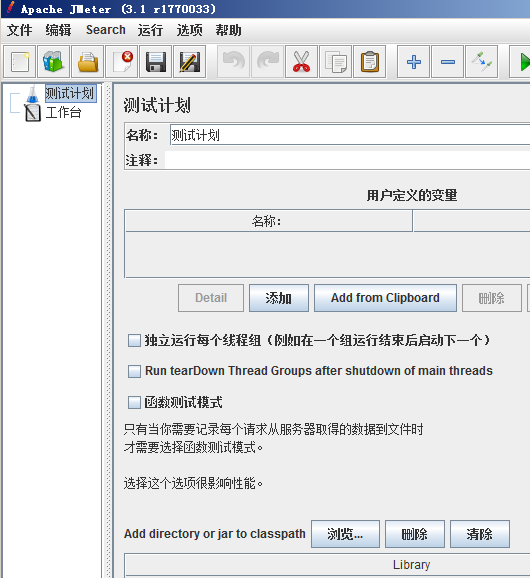
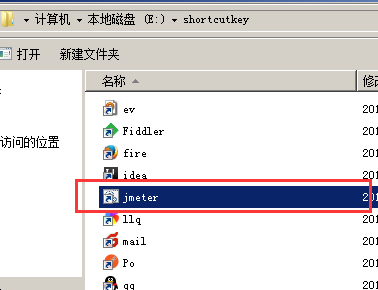
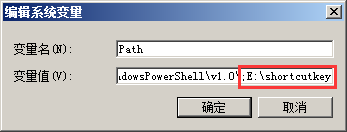
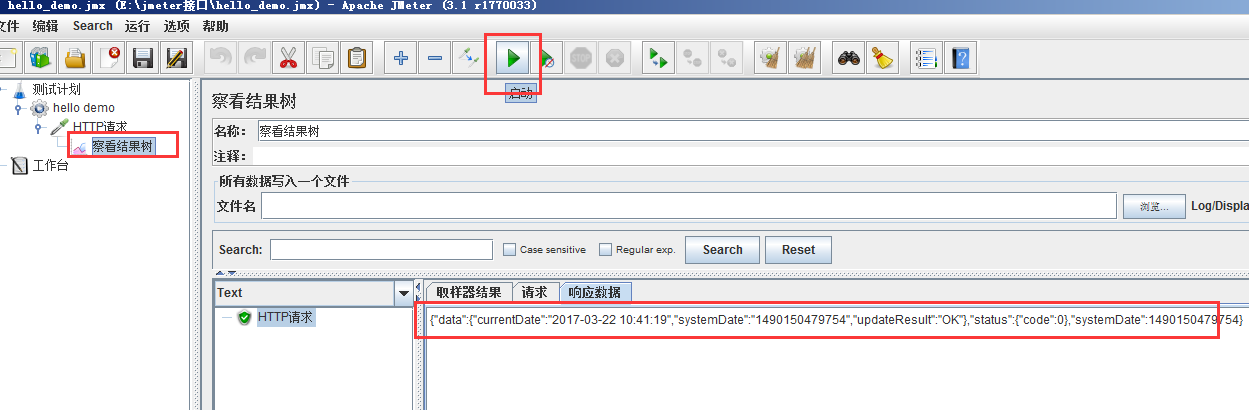














 850
850

 被折叠的 条评论
为什么被折叠?
被折叠的 条评论
为什么被折叠?








